连接网络却显示不可上网 电脑显示网络连接成功但是无法上网怎么解决
更新时间:2023-12-15 13:09:19作者:yang
当我们连接到网络时,却发现无法上网,这是一种常见而令人沮丧的问题,电脑显示网络连接成功,然而无法打开网页或进行其他在线活动,这让我们感到困惑。面对这种情况,我们需要迅速找到解决方法,以便重新享受网络带来的便利和乐趣。本文将探讨一些可能导致这种问题的原因,并提供一些解决方案,帮助我们解决连接网络但无法上网的困扰。
操作方法:
1.第一种方法,有可能是我们的ip地址和别人的IP地址冲突了。或者说ip地址的其他问题,这时我们需要释放重新获取我们的ip地址;运行——输入cmd
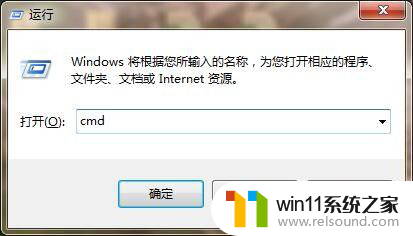
2.然后在cmd中ping www.baidu.com测试一下,看看是否通!

3.然后输入ipconfig,检查一下本地的ip地址和DNS是否正常。
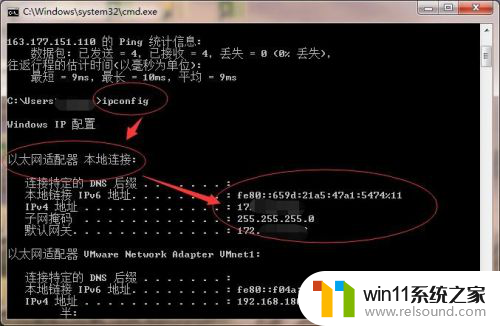
4.然后分别输入下面的两个命令,释放我们的旧ip地址和重新获取我们的新ip地址;
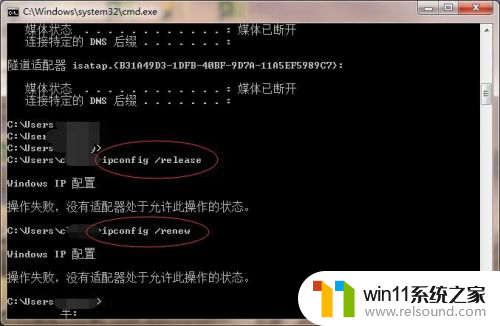
5.紧接着, 我们就再次ping一下百度看看是否恢复正常了;

以上就是连接网络却显示无法上网的全部内容,如果遇到此类问题,您可以根据本文的操作指南进行解决,操作简单快速,一步到位。
连接网络却显示不可上网 电脑显示网络连接成功但是无法上网怎么解决相关教程
电脑教程推荐